Google Chrome heeft een functie toegevoegd met de naam Live Caption. Het kan automatisch realtime ondertiteling genereren voor elke video die in Chrome wordt afgespeeld. In dit bericht wordt uitgelegd hoe je Live Caption in Chrome in- en uitschakelt.
De Live Caption-functie geeft bijschriften in realtime op het scherm weer wanneer een video- of audiobestand wordt afgespeeld in Chrome, wat een betere ervaring biedt voor kijkers, vooral voor mensen met gehoorverlies. Live Caption ondersteunt echter het transcriberen van toespraken in het Engels. Laten we nu eens kijken hoe u Live Caption in Google Chrome in- en uitschakelt.
Probeer MiniTool MovieMaker om ondertitels aan je video toe te voegen. Het biedt u een breed scala aan geanimeerde teksten.
Live ondertiteling uitschakelen in Chrome
Hier leest u hoe u Live Caption in Chrome uitschakelt.
Stap 1. Start Google Chrome.
Stap 2. Klik op de drie stippen en selecteer de optie Instellingen uit het vervolgkeuzemenu.
Stap 3. Ga naar Geavanceerd> Toegankelijkheid en schakel Live Caption uit.
U kunt ook op het Media-besturingselement . klikken en schakel de functie Live ondertiteling uit.
Tip:Live ondertiteling uitschakelen op Android.
Stap 1. Open de app Instellingen.
Stap 2. Ga naar Toegankelijkheid> Live bijschrift .
Stap 3. Schakel het vervolgens uit.
Live ondertiteling inschakelen in Chrome
Live ondertiteling is standaard uitgeschakeld. Als je Live Caption in Chrome wilt gebruiken, moet je dit inschakelen.
Hier zijn twee manieren om live ondertiteling voor je video/audio in Chrome in te schakelen.
Optie 1.
Stap 1. Open Google Chrome.
Stap 2. Klik op de drie stippen en kies Instellingen .
Stap 3. Klik in de linkerzijbalk op Geavanceerd> Toegankelijkheid .
Stap 4. Schakel vervolgens Live Caption in. Als u de grootte en stijl van de live ondertiteling wilt aanpassen, klikt u op Voorkeuren voor ondertiteling en u kunt de kleur, grootte, stijl, effect en transparantie van de bijschriften wijzigen.
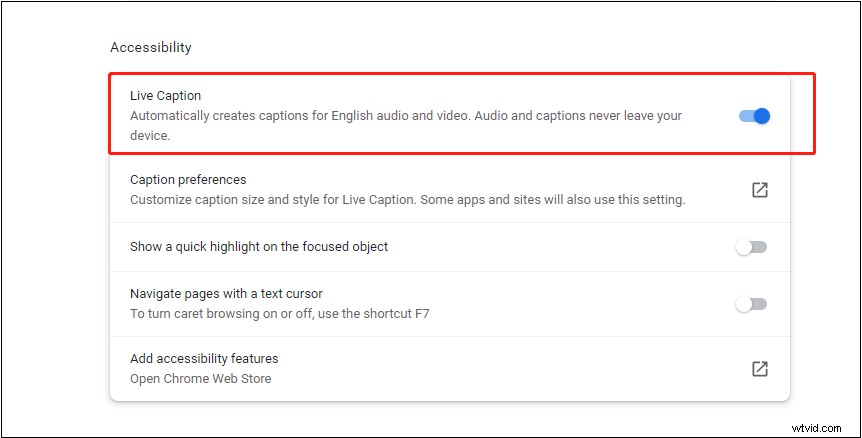
Stap 5. Open de video die je wilt bekijken met realtime ondertiteling.
Optie 2.
Stap 1. Open Google Chrome. Ga naar de doelwebsite en speel de video af zonder bijschriften. Of sleep een video- of audiobestand van uw computer naar Google Chrome.
Stap 2. Klik op het Media-besturingselement en schakel Live ondertiteling in .
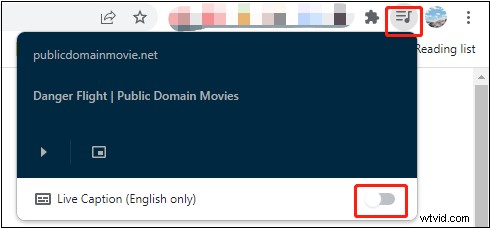
Stap 3. Als het de eerste keer is dat u Live Caption inschakelt, downloadt Live Caption enkele spraakherkenningsbestanden. Daarna genereert het in realtime ondertiteling voor de video.
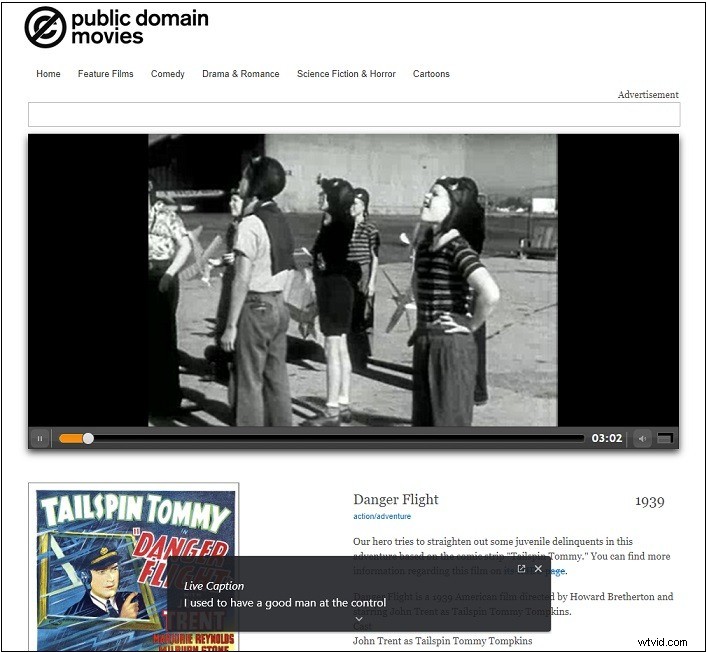
Verder lezen:hoe ondertiteling aan video toe te voegen
Wil je ondertiteling toevoegen aan je video? MiniTool MovieMaker is een eenvoudige video-editor waarmee je geanimeerde teksten aan een video kunt toevoegen en deze kunt bewerken door te splitsen, bij te snijden, samen te voegen, enz.
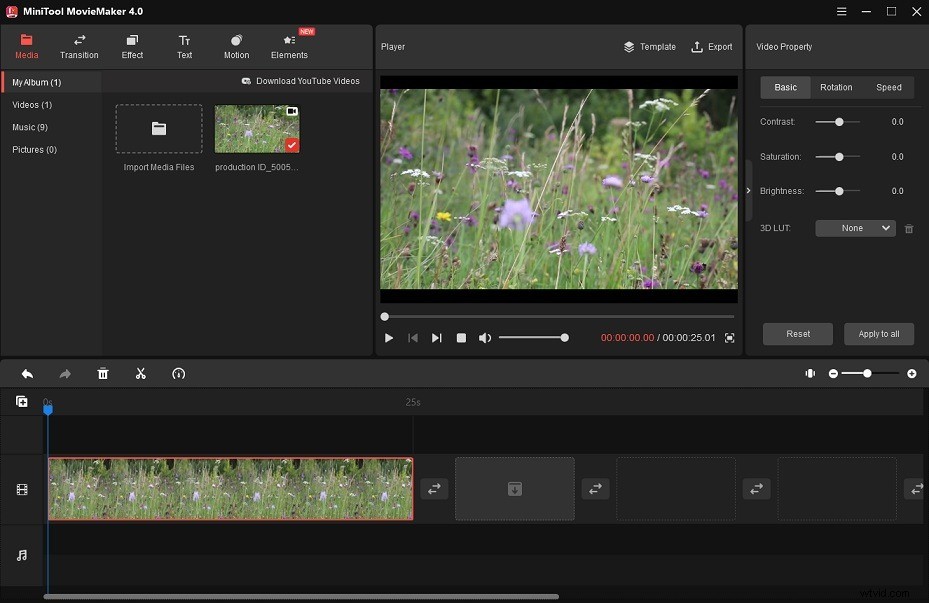
Hier is hoe:
Stap 1. Download, installeer en open MiniTool MovieMaker.
Stap 2. Importeer video en muziek en voeg ze toe aan de tijdlijn.
Stap 3. Klik op Tekst en selecteer een tekstsjabloon voor je video.
Stap 4. Voer de tekst in en pas de tekstinstellingen aan.
Stap 5. Exporteer uiteindelijk de video.
Conclusie
Volg deze handleiding om live ondertiteling voor je video's in Google Chrome in of uit te schakelen.
